Энэхүү нийтлэл нь Stude Studio Ligs-ийг хэрхэн яаж холбох талаар ярилцаж байна.
Beats Studio Studio Easbuds нь IOS дээр iPhone-тэй хамт ажилладаг бөгөөд IOS-д IOS дээр ажиллаж байгаа бөгөөд IOS дээр IOS-тэй хамт ажиллаж байна. Beats Studio Lige-ийг холбож байхдаа шулуун шулуун байна, Эдгээр чихний толгойг тохируулах нь төвөгтэй байж болно. Тэгэхээр, Блютүүтийг Bluetooth төхөөрөмж рүү хэрхэн холбодог вэ.
Beats Studio нахиа хэрхэн хослуулах горимд оруулах вэ
Beats Studie Ligs-ийг төхөөрөмжид тохируулахаас өмнө, Та тэдгээрийг хослуулах горимд оруулах ёстой. Хослуулах горим нь EALBUDS, Төхөөрөмжийг бие биенээ олохын тулд холбогдож байна. Энэ нь зааврыг дагаж мөрдөхөд хэтэрхий төвөгтэй биш юм.
- Студи нахианыхаа тагийг нээнэ үү.
- Холбохыг хүссэн төхөөрөмжийн ойролцоо цохилтын улирлыг барь.
- Дараа нь, LED асаалттай байх хүртэл системийн товчийг дараад барина уу.
Би цохилж буй студи нахиа хэрхэн хослуулах вэ?
- Гараар тавих Stude Studio нахиа хослуулах горимд оруулна, Эхлээд, бүгд таны студи нахианыхаа тагийг нээх.
- Дараачийн, Хүссэн төхөөрөмжийн ойролцоо цохилтын студи нахиа байрлуул.
- Эцэст нь, LED асаалттай байх хүртэл системийн товчийг дараад барина уу.
Android дээр Beats Studie Lige-ийг хэрхэн холбох вэ
Android дээр Beats Studie LiGls-ийг Android дээр эдгээр алхамуудыг дагана уу
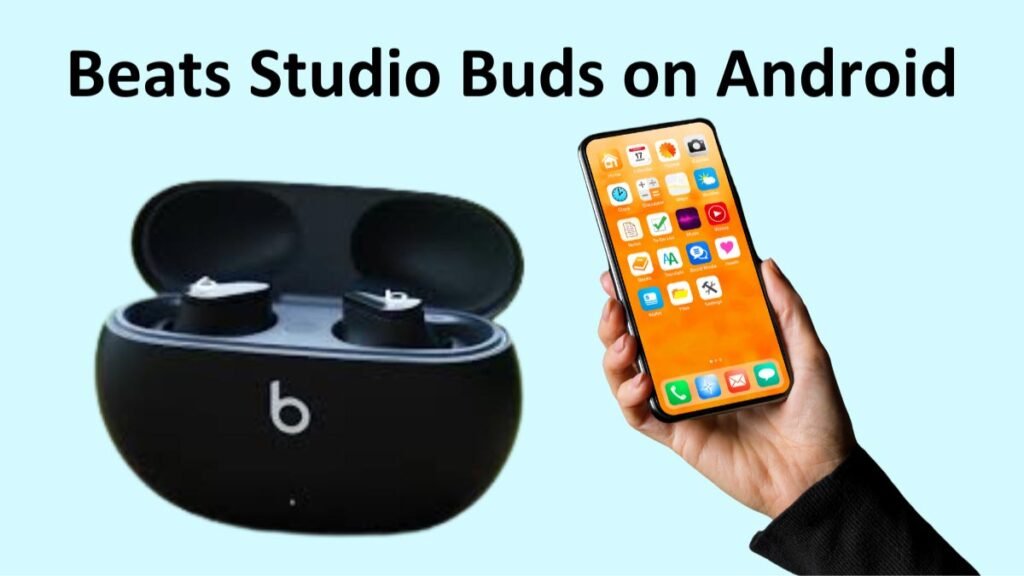
- Эхлээд, Таны Android төхөөрөмж дээр Bluetooth болон BACKED идэвхжүүлсэн эсэхийг шалгаарай.
- Хэргийг холболтын хүрээнд байрлуул, нахиа дотор нь байлга.
- Үүний дараа попап мэдэгдэл нь таны Android утас эсвэл таблет дээр гарч ирнэ.
- Дараа нь, Хослохын тулд товшоорой.
- Стюфи нахиа тохируулахын тулд, Одоо товшиж товшино уу.
Мөнгөн дэвсгэрт: Заримдаа, Таны Android төхөөрөмжийн хажууд цохих нахиа барьж байх үед та зааврыг харахгүй байх. Хэрэв ийм зүйл тохиолдвол, Та хослуулах боломжтой Таны андройд руу чих төхөөрөмжийг гараар.
Эдгээр алхмуудыг дагахын тулд эдгээр алхмуудыг дагаж мөрдөнө үү
- Эхлээд, Студи нахиа хослуулах горимд тавь.
- Таны утас эсвэл таблет дээрх тохиргооны апп руу очно уу.
- Холбогдсон төхөөрөмжид очоод дараа нь Bluetooth дээр очоод дараа нь шинэ төхөөрөмжийг хослуулна.
- Эдгээр алхамуудын дараа студи нахиагаа ашиглах боломжтой төхөөрөмжүүдийн жагсаалтаас сонгоно уу.
Stude Studie нахиа хэрхэн холбох вэ?
Beats Studio Ligs авах iPhone-тай холбогдсон бас энгийн
- Таны төхөөрөмж дээр Bluetooth-ийг идэвхжүүлсэн эсэхийг шалгаарай.
- Студи нахиа хослуулах горимд тавь.
- IPhone-ийн тохиргооны програмыг нээнэ үү.
- Блютүүт дээр товшоод Bluetooth-г унтраана уу.
- Дараа нь, Таны Beats Studio Ligs нь бусад төхөөрөмжүүдийн хэсэгт гарч ирнэ.
- Одоо, Студи нахиа дээр дарна уу.
Beats Studio Ligie-ийг хэрхэн Mac руу холбох вэ
Studds Studie LiGS-ийг MAC-тэй холбож байна, Гэхдээ энэ нь хэтэрхий төвөгтэй биш хэвээр байна
- Таны MAC дээр Bluetooth-ийг идэвхжүүлэв.
- Төхөөрөмжийн ойролцоо, системийн товчлуурыг нээх замаар Beaka Studie нахиа хувааж, системийн товчлуурыг хэдхэн секундын турш хадгалаарай.
- Apple цэсийг нээж, системийн тохиргоонд очоод дараа нь Bluetooth.
- Үүний дараа Bluetooth төхөөрөмжүүдийн жагсаалтад, Таны Beats Studio Ligs-ийн хажууд холбогдох дээр дарна уу.
Windows PC-т зодсон студи нахиа хэрхэн холбох вэ

Та дараахь зүйлийг хийх замаар куди нахид нахиатай холбож болно
- Earbuds-ийг хэргийг гаргаж аваад Beats Studie нахиа хослуулах горимд оруулаарай.
- Компьютер дээрээ, Эхлэх цэсийг нээнэ үү Тохиргоон дээр товшиж Bluetooth дээр дарна уу & төхөөрөмжүүд дараа нь Bluetooth-г унтраана уу.
- Төхөөрөмж нэмэхийн тулд очоод дараа нь Bluetooth.
- Одоо, Бодлын студиогийн нахиаыг ашиглах боломжтой төхөөрөмжүүдийн жагсаалтаас сонгоод, холболт хийхийн тулд дарна уу.
Beats Studie нахиаыг хром дэвтэрт хэрхэн холбох вэ
Та Beats Studio Ligie-ийг бусад төхөөрөмж шиг хром дэвтэрт холбож болно.
- Студи нахиа нь хослуулах горимд тавь.
- Тэгээд, Дэлгэцийн баруун доод талд батерейг сонгоно уу > Блютүүт сольж Bluetooth Scholfgle дээр дарна уу, шинэ төхөөрөмжийг хослуулах.
- Одоо Жагсаалтаас цохилтыг сонгоно уу.
Мөнгөн дэвсгэрт: Батерейг сонгосны дараа Блютүүтийг харахгүй гэсэн үг нь таны ChromeBook төхөөрөмж нь Bluetooth байхгүй гэсэн үг юм, Та өөрийнхөө чихийг ашиглах боломжгүй болно.
Stude Studio нахиа холбоход FAQS
Яагаад миний цохилтын студи нахиаг холбоогүй байна вэ??
Хэрэв та холболтын асуудалтай байгаа бол, Дараахь шийдлүүдийн нэгийг туршиж үзэж болно
- Студи нахиа дахин тохируулаарай.
- Төхөөрөмжийн Bluetooth холболтыг унтраа.
- Цохилт нь өөр төхөөрөмжид холбогдоогүй байгаа эсэхийг шалгаарай.
Би цохих чихэвчийг миний iPhone руу холбодог?
Нэгдүгээрт, Блютүүтийг IOS төхөөрөмж дээрээ идэвхжүүлсэн эсэхийг шалгана уу. Дараачийн, Studio LieS-ийн хэргийг нээнэ үү, Төхөөрөмжийн ойролцоо нахиа барь, LED асаалттай болтол системийн товчийг дараад,. Одоо, Таны Beats Peate Beathine-ийг iPhone-д хослуулахын тулд дэлгэцэн дээрх хослуулах зааврыг дагаж мөрдөнө үү.
Дүгнэлт
Энэ нийтлэлийг уншсаны дараа бид таны Iphone-д Beats Studie нахиа холбох боломжтой болно, Android утас, эсвэл зөөврийн компьютер эсвэл хүссэн төхөөрөмжтэйгээ хамт. Тэгэхээр, Таны мэдэх хэрэгтэй зүйл бол та Beats studie нахиа таны төхөөрөмжид хэрхэн холбогдох вэ. Энэ зүйл танд энэ тохиолдолд танд маш их тус болно гэж найдаж байна!


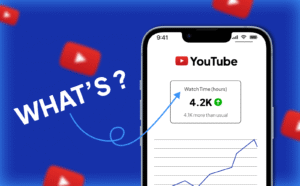
![Өгүүллийн талаар дэлгэрэнгүй уншина уу [UCC холболт] Хуулийн дарангуйлалаас хэрхэн ангижрах вэ PDF?](https://toolpub.com/wp-content/uploads/2023/08/How-To-Free-Yourself-From-Legal-Tyranny-PDF-300x169.jpg)
